Файлът или папката не съществуват, не може да се премести или преименува в Windows
Ако когато се опитате да преместите или преименувате файлове или папки на вашия компютър с Windows , не можете да преместите или преименувате файлове или папки, получавате съобщението за грешка Файлът или папката не съществува(The File or Folder does not exist) , тогава тази публикация ще ви помогне да отстраните проблема на вашия Windows Машина с Vista(Windows Vista) или Windows 10/8/7.
Файлът или папката не съществуват
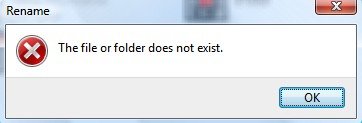
Опциите, които имате са:
- Рестартирайте компютъра си и опитайте веднъж
- Потенциална повреда в регистъра
- Стартирайте SFC и DISM
- Стартирайте ChkDsk
- Стартирайте инструмента за отстраняване на неизправности с файлове(Run Windows File) и папки на Windows(Folder Troubleshooter)
- Извършете Clean Boot(Perform Clean Boot) и опитайте да преименувате.
1] Рестартирайте компютъра си и опитайте веднъж
Опитайте най-простото! Рестартирайте компютъра си и опитайте още веднъж и вижте дали работи.
2] Потенциална корупция в регистъра
Много вероятно е проблемът да е причинен поради изтриване на клон на системния регистър :(Registry)
HKLM\Software\Microsoft\Windows\CurrentVersion\explorer\FolderDescriptions
Ако сте инсталирали актуализация KB938979 с помощта на vLite, редактирани системни файлове на Windows , най-вероятно ще се сблъскате с този проблем. Деинсталирането на актуализацията не е известно да помогне, тъй като става дума за повреда в системния регистър. Това, което трябва да направите, е да възстановите липсващия кошер на системния регистър до настройките му по подразбиране.
3] Стартирайте SFC и DISM
Стартирайте System File Checker и DISM , за да разрешите проблема.
4] Стартирайте ChkDsk
Пуснете ChkDsk и вижте.
5] Стартирайте инструмента за отстраняване на неизправности с файлове(Run File) и папки(Folder Troubleshooter)
Windows 10/8/7 може да искат да използват инструмента за отстраняване на неизправности с файлове и папки на Windows . Това също ще помогне да коригирате това съобщение за грешка Файлът или папката не съществува .(The File or Folder does not exist)
6] Извършете (Perform)чисто зареждане(Clean Boot) и опитайте да преименувате
Извършете Clean Boot(Perform Clean Boot) и опитайте да преименувате. Може би ще помогне.
All the best!
Related posts
Как да промените собствеността върху файл или папка в Windows 11/10
Как да нулирате разрешенията за файлове и папки по подразбиране в Windows 11/10
Как да промените поведението на файл или папка с плъзгане и пускане по подразбиране в Windows 10
Как да промените разрешенията за файлове и папки в Windows 11/10
Как да закачите файл или папка в менюто "Старт" в Windows 11/10
Как да разархивирате, отворите или извлечете TAR.GZ, TGZ или GZ. Файлове в Windows 11/10
Как да отваряте .aspx файлове на компютър с Windows 10
Отворете отново наскоро затворени папки, файлове, програми, прозорци
Какво представлява файлът Windows.edb в Windows 11/10
Използвайте Разрешения Time Machine, за да премахнете грешките за достъп до файл е отказан
Премахнете грешката за отказан достъп при достъп до файлове или папки в Windows
Как да поемете собствеността върху файлове и папки в Windows 11/10
Автоматично премествайте файлове от една папка в друга в Windows 10
Шифровайте файлове или текст лесно с VSEncryptor за компютър с Windows
Изтрийте папка или файл с помощта на командния ред (CMD)
Какво е LRC файл? Как да създадете LRC файл в Windows 11/10?
TrIDNet: Идентифицирайте неизвестен тип файл без разширения в Windows
Най-добрият безплатен софтуер за компресиране на файлове за Windows 11/10
File Explorer не показва файлове, въпреки че съществуват в Windows 11/10
Easy File Locker: Заключване, защита, скриване на папки, файлове в компютър с Windows
